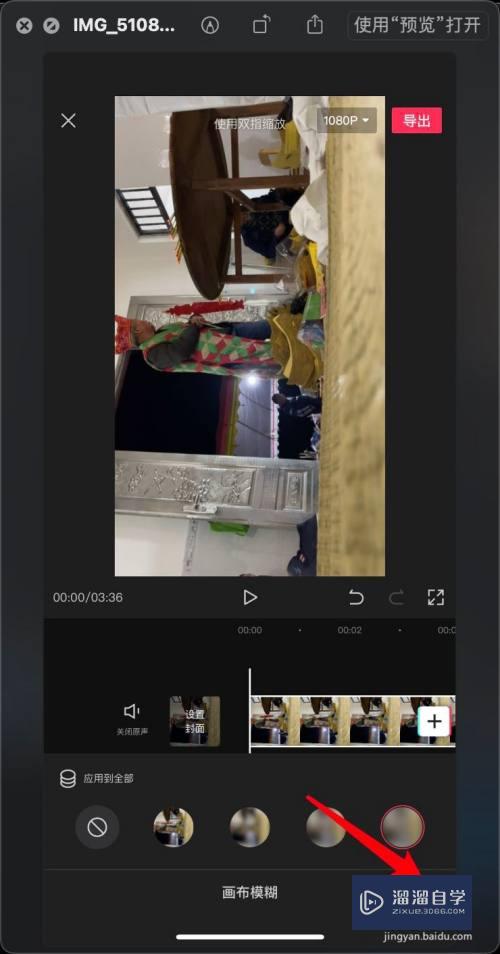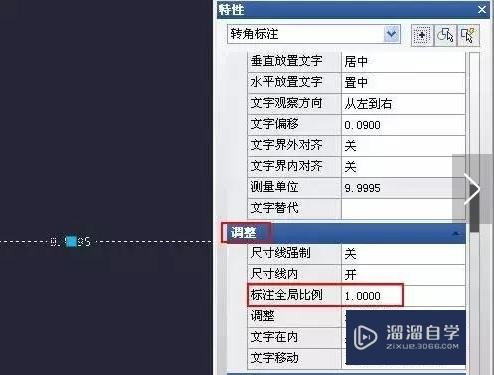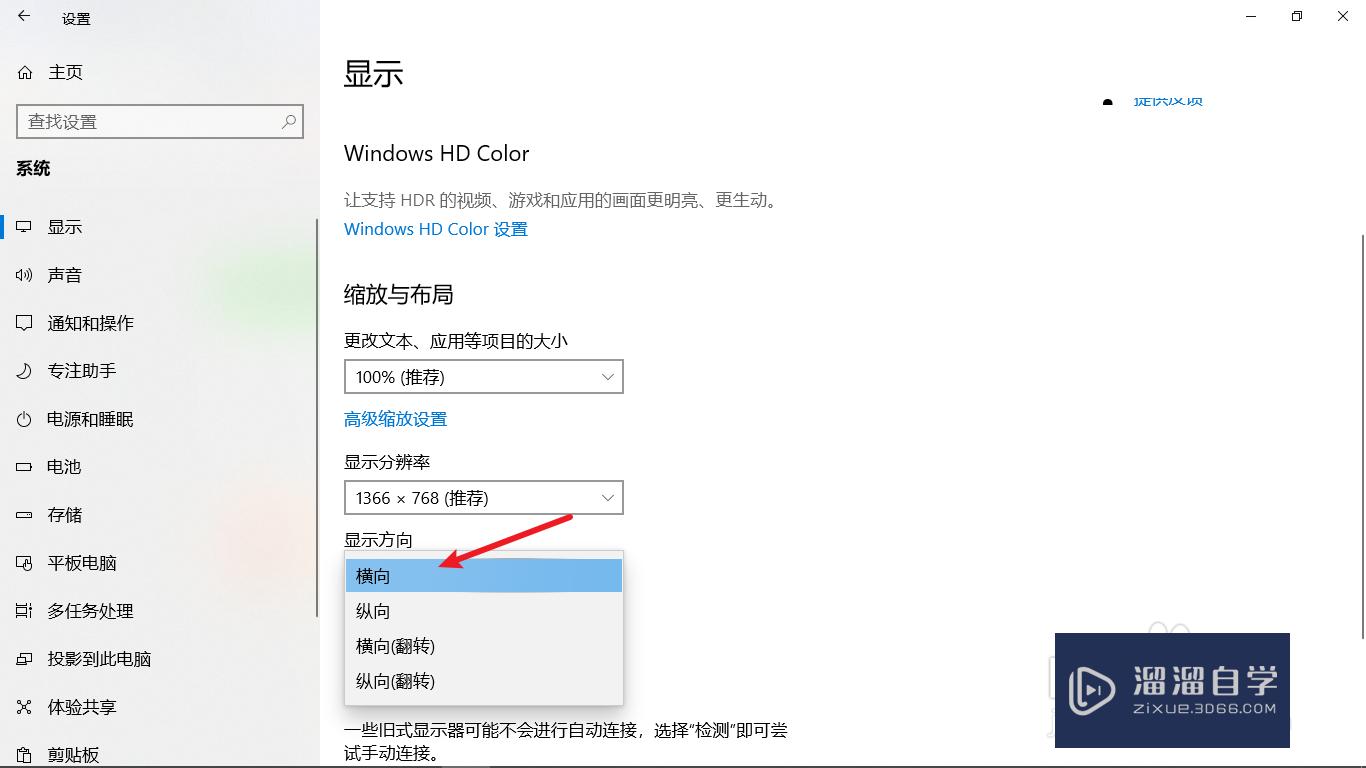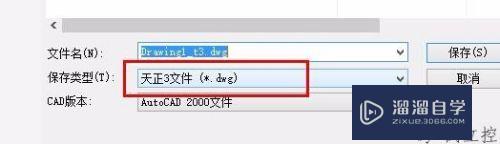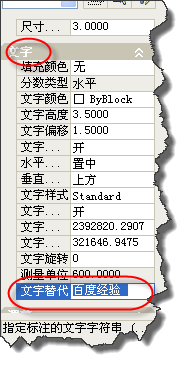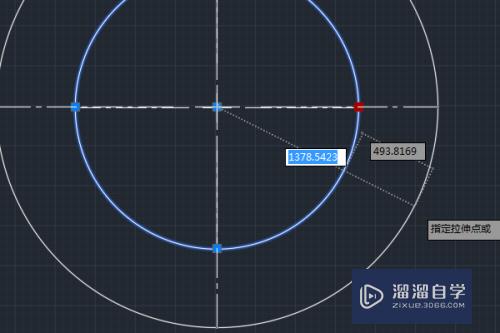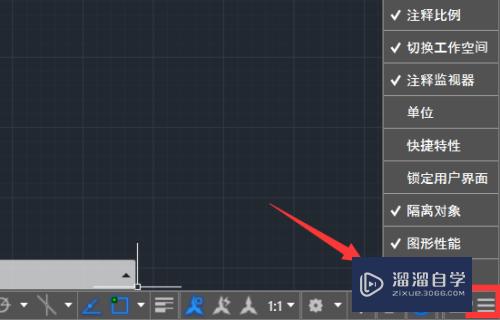PS参考线怎么清除或者隐藏(ps参考线怎么清除或者隐藏)优质
在我们做设计的时候。经常会创建很多参考线。特别是在做产品修图的时候。更是离不开参考线。那么。PS参考线怎么清除?如何隐藏参考线?下面小渲就都来为大家讲解下方法。
想要玩转“PS”。快点击此入口观看免费教程→→
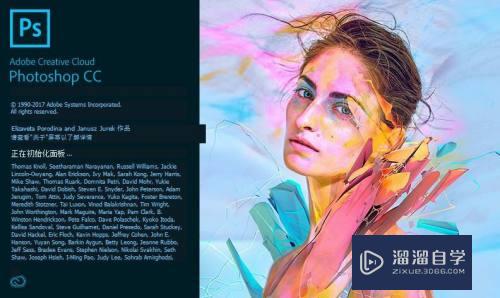
工具/软件
硬件型号:雷神(ThundeRobot)911Zero
系统版本:Windows7
所需软件:PS2017
ps参考线怎么清除?如何隐藏参考线?
第1步
我们鼠标放置在想要删除的某条参考线上。呈现双向箭头的时候。按住左键直接拖动到视图外部
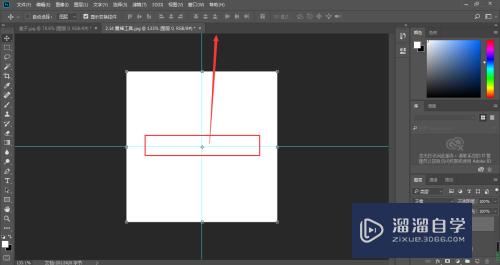
第2步
这样。刚刚选中的参考线就被清除了
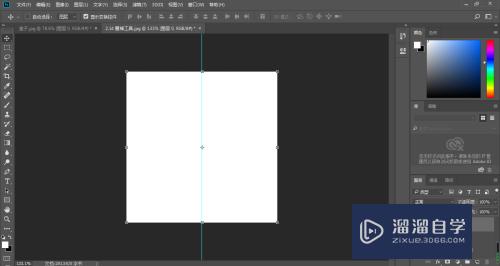
第3步
当然。我们也可以点击界面上方的视图
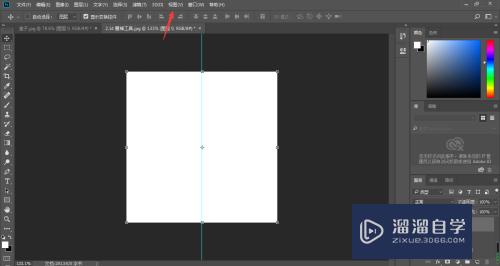
第4步
在菜单中选择清除参考线
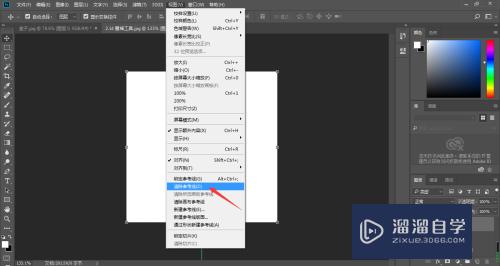
第5步
这样。视图中所有的参考线就被删除了
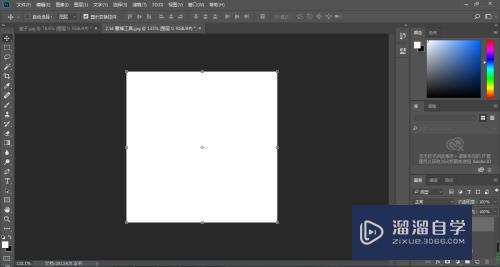
第6步
我们也可以按住键盘的Ctrl+;
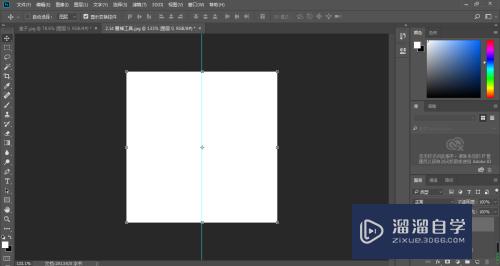
第7步
这样视图中的参考线直接被隐藏起来。看不到了。想要看的时候。再次按下Ctrl+;
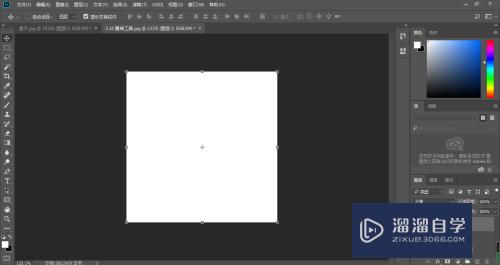
总结
1。我们鼠标放置在想要删除的某条参考线上。呈现双向箭头的时候。按住左键直接拖动到视图外部
2。这样。刚刚选中的参考线就被清除了
3。当然。我们也可以点击界面上方的视图
4。在菜单中选择清除参考线
5。这样。视图中所有的参考线就被删除了
6。我们也可以按住键盘的Ctrl+;
7。这样视图中的参考线直接被隐藏起来。看不到了。想要看的时候。再次按下Ctrl+;
以上关于“PS参考线怎么清除或者隐藏(ps参考线怎么清除或者隐藏)”的内容小渲今天就介绍到这里。希望这篇文章能够帮助到小伙伴们解决问题。如果觉得教程不详细的话。可以在本站搜索相关的教程学习哦!
更多精选教程文章推荐
以上是由资深渲染大师 小渲 整理编辑的,如果觉得对你有帮助,可以收藏或分享给身边的人
本文标题:PS参考线怎么清除或者隐藏(ps参考线怎么清除或者隐藏)
本文地址:http://www.hszkedu.com/74918.html ,转载请注明来源:云渲染教程网
友情提示:本站内容均为网友发布,并不代表本站立场,如果本站的信息无意侵犯了您的版权,请联系我们及时处理,分享目的仅供大家学习与参考,不代表云渲染农场的立场!
本文地址:http://www.hszkedu.com/74918.html ,转载请注明来源:云渲染教程网
友情提示:本站内容均为网友发布,并不代表本站立场,如果本站的信息无意侵犯了您的版权,请联系我们及时处理,分享目的仅供大家学习与参考,不代表云渲染农场的立场!